LastPass: Virhe ilmeni yhteyttäessä palvelimeen

Jos LastPass ei onnistu yhdistämään palvelimilleen, tyhjennä paikallinen välimuisti, päivitä salasanojen hallintaohjelma ja poista selainlaajennukset käytöstä.
Kymmenien salasanojen hallinta päivittäin ei ole helppo tehtävä. Jos haluat helpottaa elämääsi, asenna salasananhallinta ja anna sille tärkeä tehtävä kaikkien salasanojesi hallinta. Parasta on, että salasanojen hallintaohjelmat voivat jopa luoda sinulle uusia salasanoja, kun ideat loppuvat.
No, kuten kaikessa tekniikassa, odottamattomia häiriöitä ja ongelmia esiintyy . Jos LastPass ei pysty luomaan uusia suojattuja salasanoja, korjaa ongelma käyttämällä alla olevia ratkaisuja.
Selaimen välimuisti saattaa häiritä Luo suojattu salasana -ominaisuutta tai jopa estää sen. Tyhjennä välimuisti ja evästeet ja tarkista, onko ongelma poistunut.
Noudatettavat vaiheet ovat melko samanlaisia käyttämästäsi selaimesta riippumatta. Napsauta selaimesi valikkoa, valitse Historia ja valitse sitten vaihtoehto, jonka avulla voit tyhjentää selaustiedot.
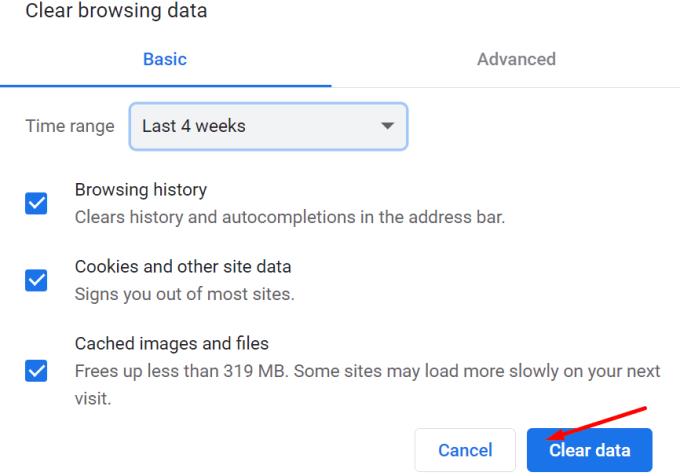
Käynnistä selain uudelleen ja tarkista päivitykset. Jos uudempi selainversio on saatavilla, asenna se koneellesi. Tarkista sitten, voiko LastPass luoda uusia salasanoja.
Lisäksi laajennuksesi voivat myös häiritä LastPassia. Jos käytät mainosten estäjää tai muita tietoturva- ja yksityisyyteen keskittyviä laajennuksia, poista ne käytöstä ja tarkista tulokset.
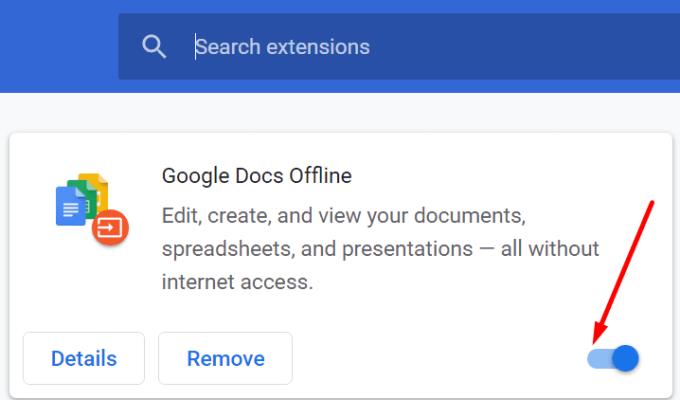
Jos salasananhallinta voi edelleen luoda uusia suojattuja salasanoja, poista kaikki laajennuksesi käytöstä ja yritä uudelleen.
Voit käyttää useita salasanavaihtoehtoja luodessasi uusia salasanoja. Esimerkiksi salasanasi voi olla missä tahansa 2–99 merkin mittainen. Voit käyttää numeroita ja symboleja luodaksesi todella monimutkaisia ja vaikeasti murtavia salasanoja. Pelaa vähän kaikilla näillä asetuksilla. Tarkista, pystyykö LastPass luomaan salasanoja, jotka ovat yli 10 tai 15 merkkiä pitkiä. Sulje pois numerot ja symbolit ja tarkista, jos huomaat parannuksia.
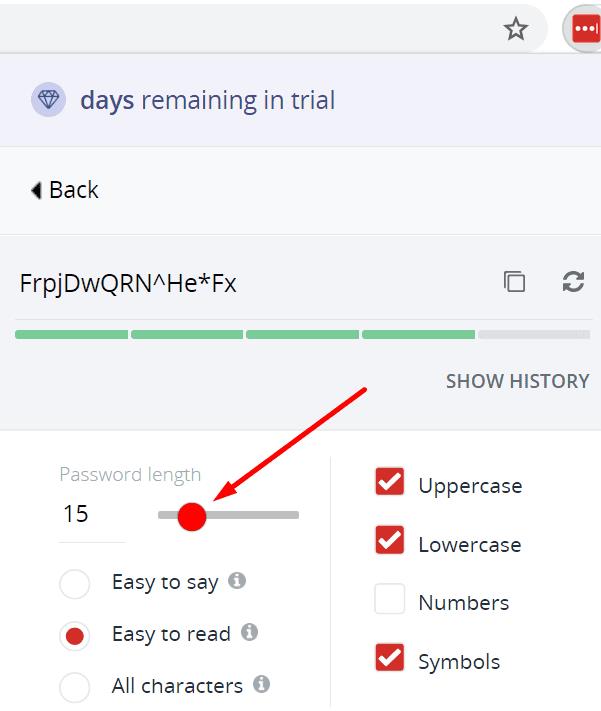
Jos mikään ei toiminut, LastPass saattaa vioittaa, ja sinun on asennettava työkalu uudelleen. Joten mene eteenpäin ja poista LastPass, käynnistä koneesi uudelleen ja asenna sitten laajennus uudelleen .
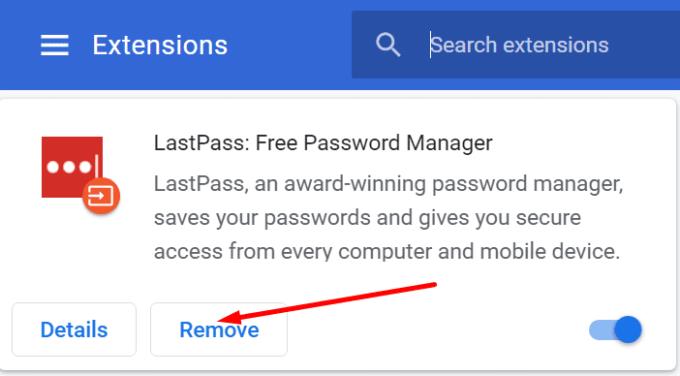
Jotkut käyttäjät vahvistivat, että salasanageneraattori toimi useiden asennuksen poistamisen ja uudelleenkäynnistyksen jälkeen. Jos ensimmäinen yritys ei tuota positiivisia tuloksia, toista prosessi muutaman kerran.
Jos LastPass ei pysty luomaan uusia suojattuja salasanoja, tyhjennä selaimen välimuisti, poista laajennukset käytöstä ja yritä uudelleen. Lisäksi säädä salasanasi monimutkaisuusasetuksia ja asenna LastPass uudelleen. Auttoivatko nämä ratkaisut ongelman vianmäärityksessä? Jaa palautteesi alla olevissa kommenteissa.
Jos LastPass ei onnistu yhdistämään palvelimilleen, tyhjennä paikallinen välimuisti, päivitä salasanojen hallintaohjelma ja poista selainlaajennukset käytöstä.
Windows 10 Insider Preview build 14361:n avulla Windows Insiders voi nyt ladata ja asentaa LastPass-laajennuksen Microsoftin Edge-selaimeen.
Kun lisäät vastaavia verkkotunnuksia LastPass-asetuksiin, varmista, että käytät oikeaa syntaksia. Älä käytä merkkijonossa http://-osoitetta.
Jos LastPass ei muista tietokonettasi luotettuna laitteena, tämä johtuu siitä, että tietokoneesi luotettavana pitävä eväste poistetaan.
Jos LastPass ei pysty luomaan uusia suojattuja salasanoja, tyhjennä selaimen välimuisti, poista laajennukset käytöstä ja yritä uudelleen.
Jos LastPass ei tallenna uusia salasanoja, muut salasananhallintaohjelmat tai selaimesi saattavat estää työkalua tallentamasta uusia kirjautumistietoja.
Yhteenvetona voidaan todeta, että LastPass ei ehkä pysty synkronoimaan kirjautumistietojasi selaimien välillä virheellisten asetusten tai vanhentuneiden selainversioiden vuoksi.
Jos LastPass ei saa yhteyttä palvelimiinsa, tyhjennä paikallinen välimuisti, päivitä salasananhallinta ja poista selaimen laajennukset käytöstä.
On kaksi pääsyytä, miksi LastPass ei täytä kirjautumistietojasi automaattisesti: joko ominaisuus on poistettu käytöstä tai jokin estää sen.
Jos LastPass ei tunnista sormenjälkeäsi, varmista, että järjestelmäsi on ajan tasalla ja tyhjennä sovelluksen välimuisti.
LastPass-virhekoodi 1603 osoittaa, että tietokoneesi ei voinut asentaa salasananhallintaa ohjelmistoristiriitojen vuoksi.
Korjaa LastPass-kirjautumisongelmat poistamalla VPN- tai IP-piilotusohjelmistosi käytöstä, poistamalla selaimen laajennukset käytöstä ja palautamalla salasanasi.
Jos LastPass kirjaa sinut jatkuvasti ulos, tarkista asetuksesi ja poista käytöstä vaihtoehto, joka kirjaa sinut automaattisesti ulos selaimen sulkemisen jälkeen.
Näetkö usein virheen "Anteeksi, emme voineet yhdistää sinua" MS Teamsissa? Kokeile näitä vianetsintävinkkejä päästäksesi eroon tästä ongelmasta heti!
Tarvitsetko toistuvien kokousten aikataulutusta MS Teamsissa samoille tiimin jäsenille? Opi, kuinka perustaa toistuva kokous Teamsissa.
Onko sinulla RAR-tiedostoja, jotka haluat muuntaa ZIP-tiedostoiksi? Opi, kuinka RAR-tiedosto muutetaan ZIP-muotoon.
Opi, kuinka korjata OneDrive-virhekoodi 0x8004de88, jotta pilvitallennuksesi toimisi jälleen.
Microsoft Teams ei tällä hetkellä tue kokousten ja puheluiden lähettämistä televisioon suoraan. Mutta voit käyttää näyttöpeilausohjelmaa.
Spotify voi olla ärsyttävä, jos se avautuu automaattisesti aina, kun käynnistät tietokoneesi. Poista automaattinen käynnistys seuraamalla näitä ohjeita.
Mietitkö, miten ChatGPT voidaan integroida Microsoft Wordiin? Tämä opas näyttää sinulle tarkalleen, miten se tehdään ChatGPT for Word -lisäosan avulla kolmessa helpossa vaiheessa.
Tällä hetkellä Microsoft Teams Live Events -tilanteissa anonyymiä kysymistä ei voi poistaa käytöstä. Rekisteröityneet käyttäjät voivat jopa lähettää anonyymejä kysymyksiä.
Tässä oppaassa näytämme, kuinka voit vaihtaa oletusarvoisen zoom-asetuksen Adobe Readerissa.
Ristik viittaukset voivat tehdä asiakirjastasi paljon käyttäjäystävällisemmän, järjestelmällisemmän ja saavutettavamman. Tämä opas opettaa sinulle, kuinka luoda ristik viittauksia Wordissä.




















